电脑桌面软件怎么删除 如何卸载电脑桌面上的软件
更新时间:2021-01-04 21:10:20作者:huige
大家都喜欢在电脑中安装各种软件,随着时间久了桌面上的软件就会越来越多,有时候为了释放系统内存空间,可以将一些没用的桌面软件删除卸载,可能还有很多新手小白不知道电脑桌面软件怎么删除吧?针对此问题,现在就随小编一起来看看卸载电脑桌面上的软件的详细步骤吧。
具体步骤如下:
1、右击我的电脑,找到出现的菜单栏的最下面一个,属性,点击。
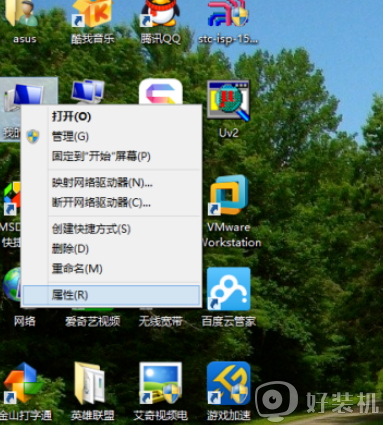
2、打开属性以后,看我的标注,点击控制面板主页。
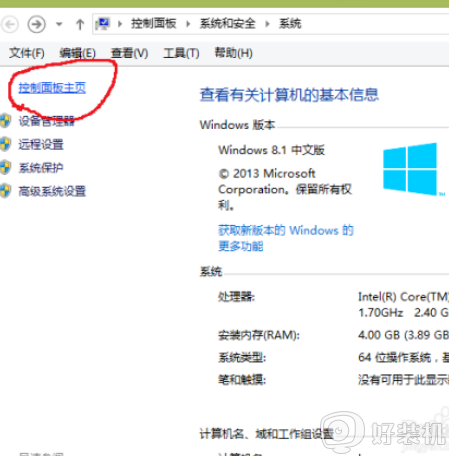
3、可以看到下面有一个程序,点击进去。
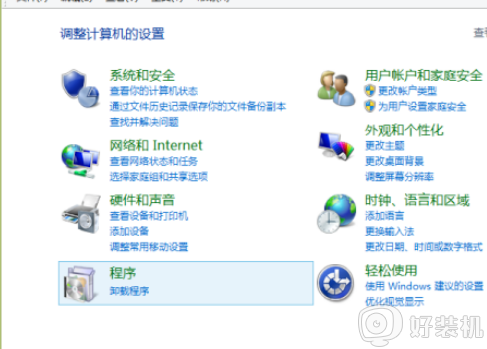
4、程序打开以后,下面有一个卸载程序,点击。
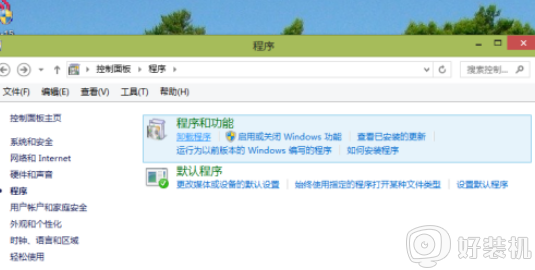
5、这里你可以看到很多程序,甚至是你以前已经卸载的,其实还在上面,点击卸载,就可以了。
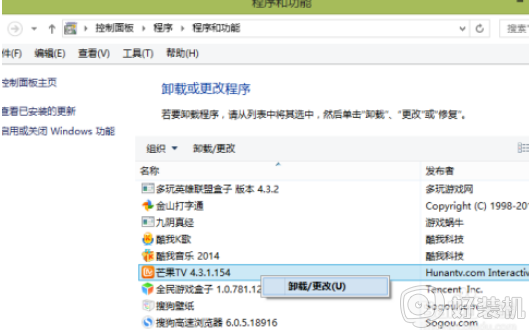
6、选择你需要卸载的软件,开始卸载,稍等一会儿就好啦,彻底卸载。
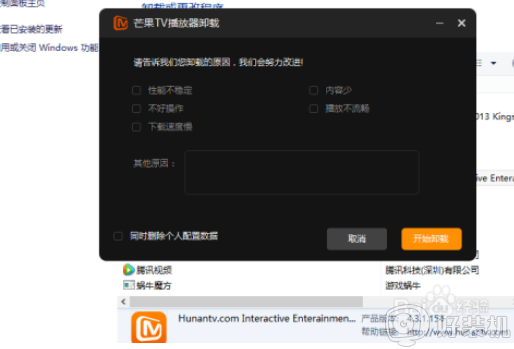
上面给大家讲解的就是电脑桌面软件怎么删除的详细步骤,还不会删除的用户们可以参考上面的方法来操作,希望可以帮助到大家。
电脑桌面软件怎么删除 如何卸载电脑桌面上的软件相关教程
- 电脑如何正确删除软件 怎么把电脑上的软件彻底删除
- 苹果桌面软件无法删除怎么回事 苹果电脑桌面上的软件删不掉的解决步骤
- 电脑怎么卸载奇秀直播 电脑如何删除奇秀直播
- 程序卸载不干净注册表怎么删 注册表删除软件残留项的方法
- 360桌面助手怎么卸载掉 360桌面助手怎么彻底卸载
- 下载到桌面的文件怎样彻底删除 桌面上的文件如何彻底删除
- 电脑如何彻底卸载软件?彻底删除电脑上的软件的方法
- 苹果笔记本电脑怎么删除软件 苹果笔记本怎么卸载软件
- 电脑上如何彻底删除一个软件 电脑怎么把一个软件删干净
- 电脑怎么删掉流氓软件 电脑如何彻底删除流氓软件
- 电脑无法播放mp4视频怎么办 电脑播放不了mp4格式视频如何解决
- 电脑文件如何彻底删除干净 电脑怎样彻底删除文件
- 电脑文件如何传到手机上面 怎么将电脑上的文件传到手机
- 电脑嗡嗡响声音很大怎么办 音箱电流声怎么消除嗡嗡声
- 电脑我的世界怎么下载?我的世界电脑版下载教程
- 电脑无法打开网页但是网络能用怎么回事 电脑有网但是打不开网页如何解决
热门推荐
电脑常见问题推荐
- 1 b660支持多少内存频率 b660主板支持内存频率多少
- 2 alt+tab不能直接切换怎么办 Alt+Tab不能正常切换窗口如何解决
- 3 vep格式用什么播放器 vep格式视频文件用什么软件打开
- 4 cad2022安装激活教程 cad2022如何安装并激活
- 5 电脑蓝屏无法正常启动怎么恢复?电脑蓝屏不能正常启动如何解决
- 6 nvidia geforce exerience出错怎么办 英伟达geforce experience错误代码如何解决
- 7 电脑为什么会自动安装一些垃圾软件 如何防止电脑自动安装流氓软件
- 8 creo3.0安装教程 creo3.0如何安装
- 9 cad左键选择不是矩形怎么办 CAD选择框不是矩形的解决方法
- 10 spooler服务自动关闭怎么办 Print Spooler服务总是自动停止如何处理
